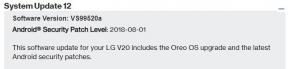Jak upewnić się, że obrazy przechowywane w Zdjęciach Google są prywatne
Wskazówki I Porady Dotyczące Androida / / August 05, 2021
System operacyjny Google Android jest najczęściej używanym systemem operacyjnym dla smartfonów na świecie. Co więcej, we wrześniu 2019 r. Wypuścił swoją najnowszą wersję, Androida 10. System operacyjny Android zawiera wiele wstępnie załadowanych aplikacji Google, takich jak Google Map, YouTube, Drive, Gmail, Calendar itp., Których nie należy traktować jako nadużyć. Jest jednak jeszcze jedna aplikacja, która jest wstępnie zainstalowana, tj. Aplikacja Zdjęcia Google, która ma tak wiele funkcji, oprócz tego, że jest tylko galerią zdjęć. W tym poście poprowadzimy Cię, jak upewnić się, że obrazy przechowywane w Zdjęciach Google są prywatne.
Często użytkownicy mają pytania dotyczące prywatności zdjęć w aplikacji Google Photo, czy są one publicznie widoczne? Jak możemy uczynić obrazy przechowywane w Zdjęciach Google prywatnymi? itp. A jeśli również masz wątpliwości, ten post jest właśnie dla Ciebie. A więc bez zbędnych ceregieli przejdźmy bezpośrednio do samego artykułu:

Spis treści
-
1 Jak upewnić się, że obrazy przechowywane w Zdjęciach Google są prywatne
- 1.1 Zdjęcia Google jako galeria obrazów
- 1.2 Zdjęcia Google jako narzędzie do tworzenia kopii zapasowych
- 1.3 Zdjęcia Google jako narzędzie do synchronizacji
- 1.4 Zdjęcia Google jako narzędzie do udostępniania
Jak upewnić się, że obrazy przechowywane w Zdjęciach Google są prywatne
Gdy zainstalujesz i otworzysz aplikację Zdjęcia Google na swoim urządzeniu, od razu zapyta Cię o konto Google. Istnieje kilka ważnych zastosowań konta Google dla tej aplikacji, o czym opowiem poniżej.
Zdjęcia Google jako galeria obrazów
Możesz traktować aplikację Zdjęcia Google jako aplikację do galerii obrazów. Pokazuje wszystkie obrazy i filmy w jednym miejscu, a nawet inteligentnie je sortuje. Co więcej, nawet jeśli masz podłączone konto Google, nie musisz martwić się o prywatność swoich zdjęć i filmów, ponieważ są one prywatne, chyba że włączysz funkcję tworzenia kopii zapasowych. Dlatego są one domyślnie prywatne.
Zdjęcia Google jako narzędzie do tworzenia kopii zapasowych
Możesz także traktować Zdjęcia Google jako narzędzie do tworzenia kopii zapasowych. Być może zauważyłeś, że po otwarciu świeżo zainstalowanej aplikacji Zdjęcia Google prosi o Twoje konto Google. Po włączeniu funkcji tworzenia kopii zapasowych wszystkie zdjęcia zostaną zarchiwizowane na połączonym z nimi koncie. Jednak zdjęcia są nadal prywatne, nawet jeśli mają kopię zapasową na koncie Google.

Zdjęcia Google jako narzędzie do synchronizacji
Jako narzędzie do synchronizacji możesz zapisać wszystkie swoje dane w chmurze Zdjęć Google, podłączając wszystkie swoje urządzenia do tego samego konta. Pamiętaj, że wszystkie dane ze wszystkich podłączonych urządzeń będą widoczne na wszystkich urządzeniach. Na przykład, jeśli dodasz swoje konto Google na telefonie znajomego, będzie on miał dostęp do wszystkich zdjęć na Twoim koncie Google. Dlatego unikaj dodawania swojego konta Google na telefonie innej osoby niż Twój osobisty.
Zdjęcia Google jako narzędzie do udostępniania
Jest to typowy sposób, w jaki Twoje zdjęcia i filmy stają się publiczne, jeśli udostępnisz je innym. Możesz skorzystać z funkcji udostępniania w aplikacji Zdjęcia Google. W rzeczywistości istnieją trzy metody udostępniania zdjęć w aplikacji Zdjęcia Google:
- Udostępnij innym użytkownikom Zdjęć Google
- Udostępnij przez link do Zdjęć Google
- Udostępnij za pośrednictwem konta partnera
Aby upewnić się, że obrazy w aplikacji Zdjęcia Google pozostaną prywatne, przejdź do karty Udostępnianie u dołu. Tutaj zostaną wyświetlone wszystkie udostępnione obrazy. Musisz dotknąć nazwy albumu, w którym zobaczysz osoby, które mają dostęp do Twoich zdjęć. Teraz przejdź do menu Opcje i wyłącz przełącznik obok Udostępnij. W przypadku kont partnerskich musisz również usunąć partnera, aby przestać udostępniać zdjęcia. Inne sposoby na zachowanie prywatności zdjęć to:
- Często sprawdzaj kartę Udostępnianie.
- Udostępniaj zdjęcia tylko zaufanym osobom.
- Wyłącz udostępnianie po udostępnieniu zdjęć.
- Nie dodawaj zdjęć do żadnego nieznanego udostępnionego albumu.
Więc masz to z mojej strony w tym poście. Mam nadzieję, że polubiliście ten post i mogliście poznać niektóre funkcje aplikacji Zdjęcia Google, a także zachować w niej swoje zdjęcia. Daj nam znać w komentarzach poniżej, jeśli napotkasz jakiś problem podczas stosowania wyżej wymienionych metod. Do następnego wpisu… Pozdrawiam!
Certyfikowany przez Six Sigma i Google Digital Marketer, który pracował jako analityk w Top MNC. Pasjonat technologii i motoryzacji, który lubi pisać, grać na gitarze, podróżować, jeździć na rowerze i odpoczywać. Przedsiębiorca i Blogger.